有很多小伙伴见到别人的微信头像都有“加V”标志,感觉不仅个性化,还十分的拉风,一般情况下,申请微信公众号认证通过后会有加V的标志,那么我们普通用户能不能在不通过申请认证的情况下实现加V头像呢?答案是肯定的,今天亦是美网络小编给大家分享的就是使用美图秀秀制作微信加V的认证头像教程,一起来看看吧!
首先我们要下载安装美图秀秀,美图秀秀官网下载地址:http://xiuxiu.meitu.com/
下载并完成美图秀秀的安装,完成后,我们需要准备两张图片,一张是用来当微信头像的,一张是用来“加V”的,加V标志可以自行在网上搜索,下面是小编的个人微信头像和在网上找的一个V标志,

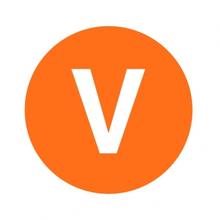
我们要做的就是将这个V标志合成到个人的微信头像上,开始合成之前,我们需要将加V标志进行抠图,使其背景色为透明,首先我们打开美图秀秀,
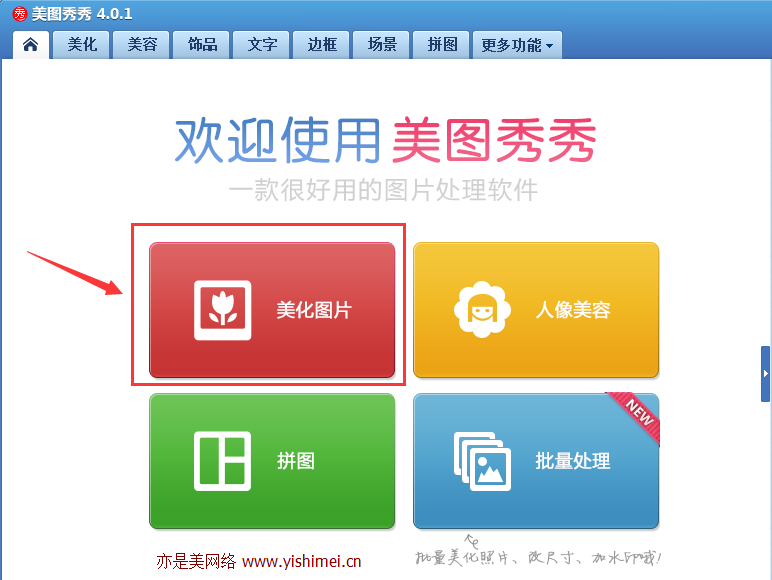
点击途中的“美化图片”,
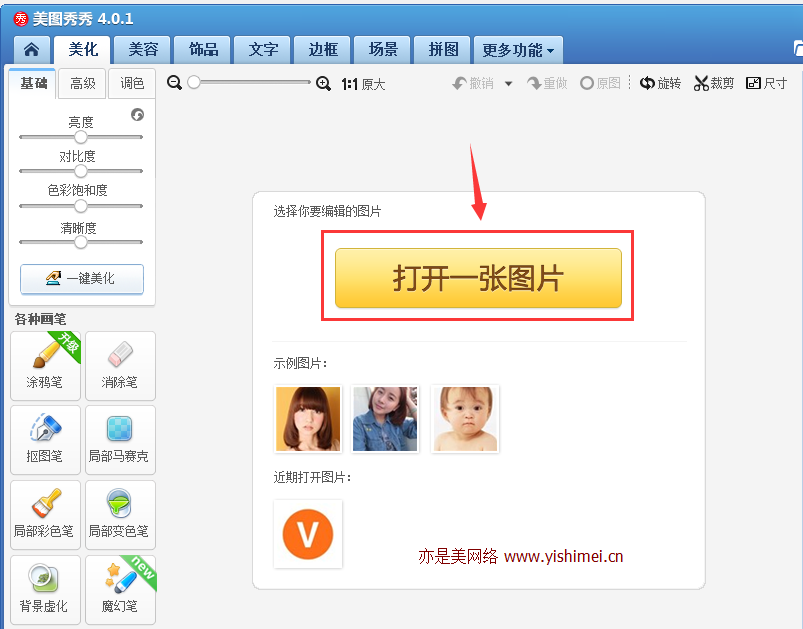
点击“打开一张图片”,然后选中我们的加V图片,
接下来,我们点击左边的“抠图笔”,选择“自动抠图”,如下图所示,
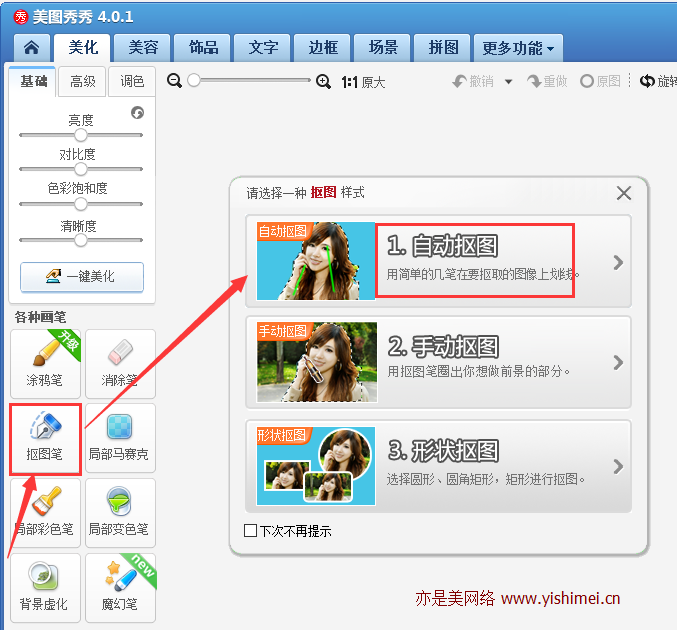
接下来,如下图所示,
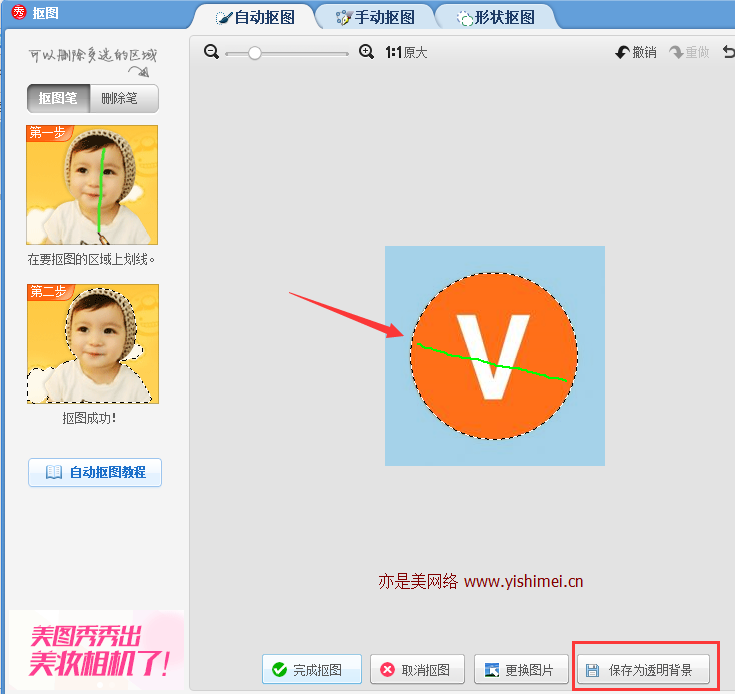
我们直接在图中用抠图笔划一道,然后就会自动选中要保存的区域,然后我们点击右下角的“保存为透明背景”按钮,就可以将图片保存为透明背景的了。
接下来,我们使用同样的方法在美图秀秀中打开我们需要加V的头像图片,
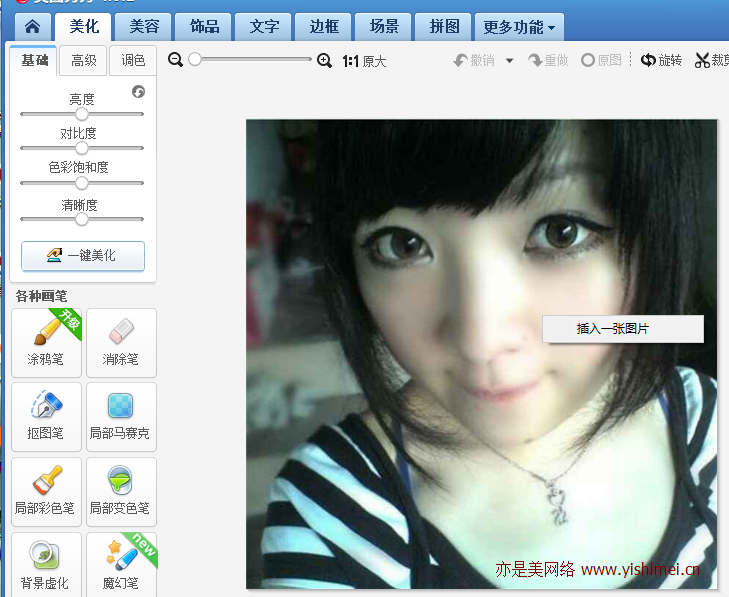
然后用鼠标右键点击图片,弹出“插入一张图片”,我们选择刚刚制作好的V图片就可以了, 如下图所示,
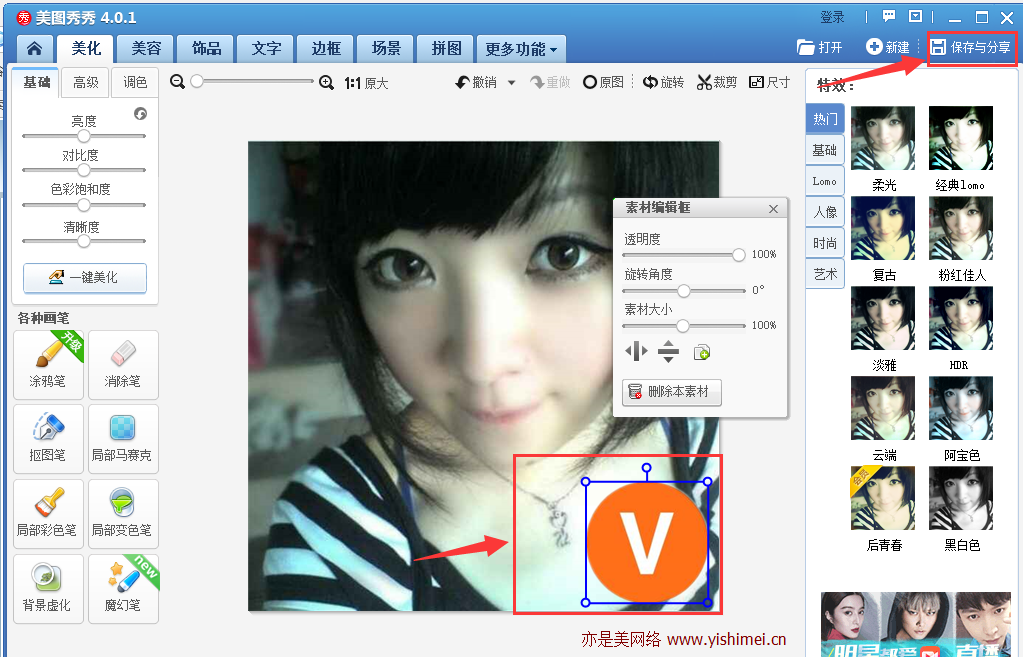
插入V图片后,我们可以将其来回拖动和调整大小,以便适应微信头像图片,调整完毕后,点击右上角的“保存与分享”按钮将合成后的图片即可。
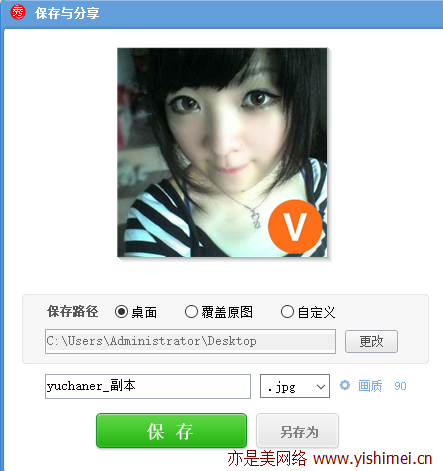
OK,到此,QQ/微博/微信头像加V教程就完毕了,给大家上传一张亦是美网络制作好的头像看看吧:
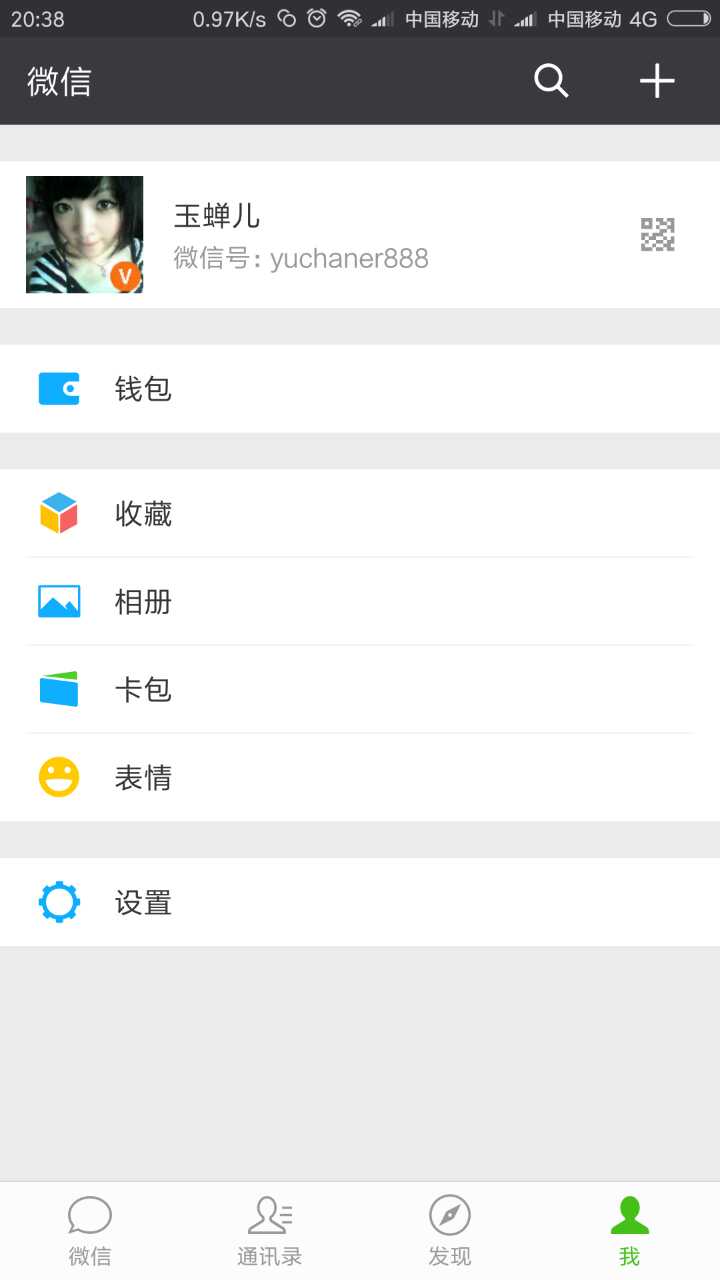
有没有感觉提升了一个逼格?哈哈,你也可以挑选一个你自己喜欢的V图片进行合成哟,这样,你提升的逼格会更高!
